目次
1. 機能概要
在庫入出庫情報の入力を行う画面です。
2. 項目説明
【画面の場所】メニュー > 在庫 > 在庫入出庫入力
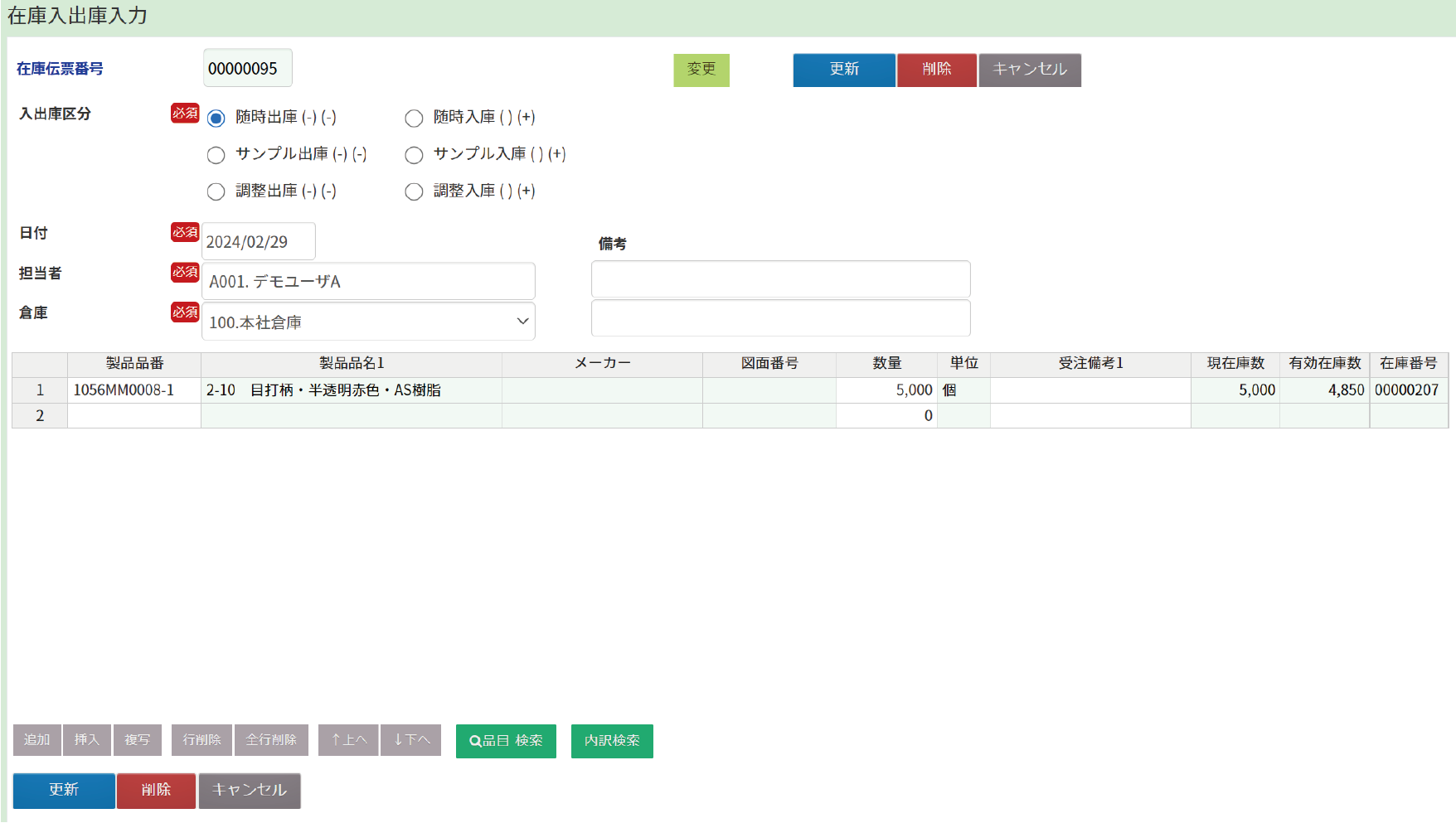
【新規登録】
①在庫伝票番号を直接入力して「決定」ボタンをクリックするか、検索ボタンから呼び出します。
②「新規」ボタンをクリックします。
③各項目を入力します。
④「登録」ボタンをクリックして完了です。
【更新】
①在庫伝票番号を直接入力して「決定」ボタンをクリックするか、検索ボタンから呼び出します。
②「編集」ボタンをクリックして、内容を変更します。
③「更新」ボタンをクリックして完了です。
【削除】
①製造入荷番号を直接入力して「決定」ボタンをクリックするか、検索ボタンから呼び出します。
②「編集」ボタンをクリックします。
③「削除」ボタンをクリックして完了です。
| 項目 | 説明 |
| 入出庫区分 | 該当する項目を選択します。 |
| 日付 | 任意の日付をカレンダーから選択します。 |
| 担当者 | 人員マスターメンテナンスで設定したデータから選択します。 スペースキー押下か、担当者コードや担当者名を入力すると候補が表示されます。 |
| 倉庫 | 倉庫マスターメンテナンスで設定したデータをプルダウンから選択します。 |
| 備考 | 任意の内容を直接入力します。 |
| 表項目 | 説明 |
| 製品品番 | 品番を直接入力します。 または、「品目 検索」ボタンをクリックして品番・製品品名情報を呼び出します。 |
| 数量 | 数量を数値で入力します。 |
| 受注備考 | 任意の内容を直接入力します。 |
| 追加 | 行を新規追加します。 |
| 挿入 | 行を挿入します。 |
| 複写 | 選択している行を複写します。 |
| 行削除 | 選択している行を削除します。 |
| 全行削除 | 表内の全行を削除します。 |
| ↑上へ | 選択している行を一行上へ移動します。 |
| ↓下へ | 選択している行を一行下へ移動します。 |
| 品目 検索 | 品番・品名を検索します。 |
| 内訳検索 | 在庫内訳を検索します。 |
| 登録/更新 | 入力した内容を確定します。 |
| 削除 | 入力した内容を削除します。 |
| キャンセル | 入力した内容を取り消します。 |
3. 関連画面
| 在庫移動入力 |
| 在庫調整データ・インポート |
| 在庫入出庫照会 |
| 在庫照会 |
